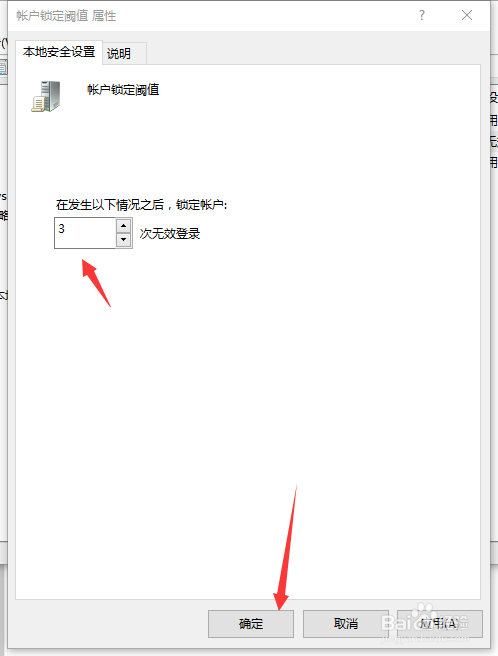1、按住win键+r键,进入到运行
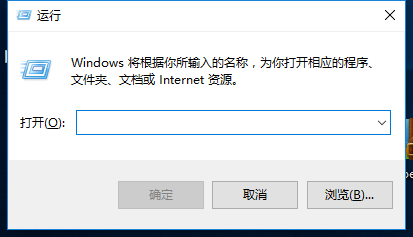
2、输入control,点击回车
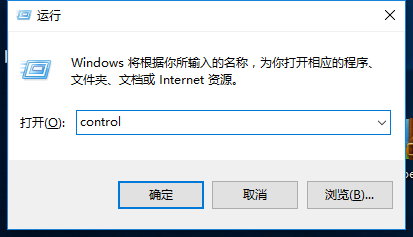
3、进入到控制面板,点击系统与安全
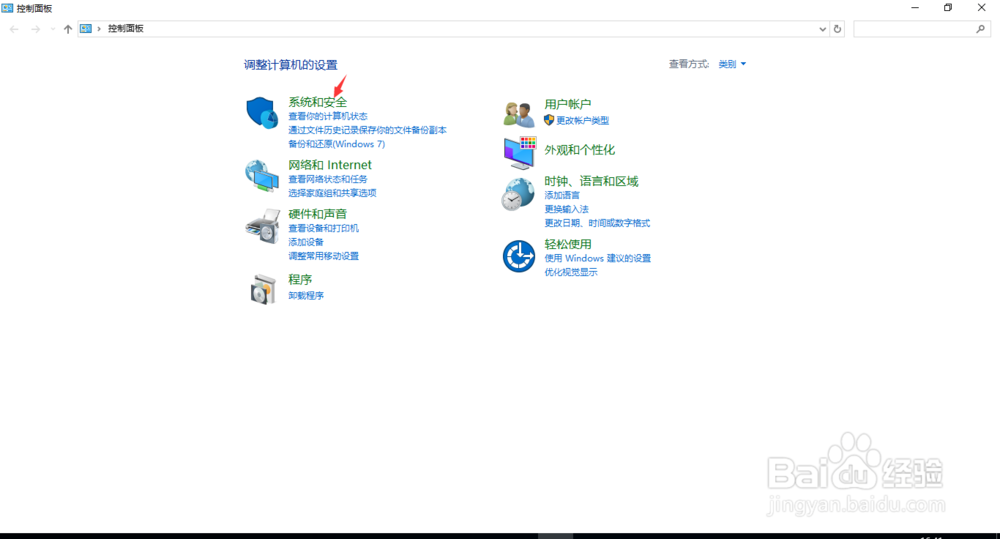
4、点击管理工具

5、点击本地安全策略

6、点击账户锁定策略
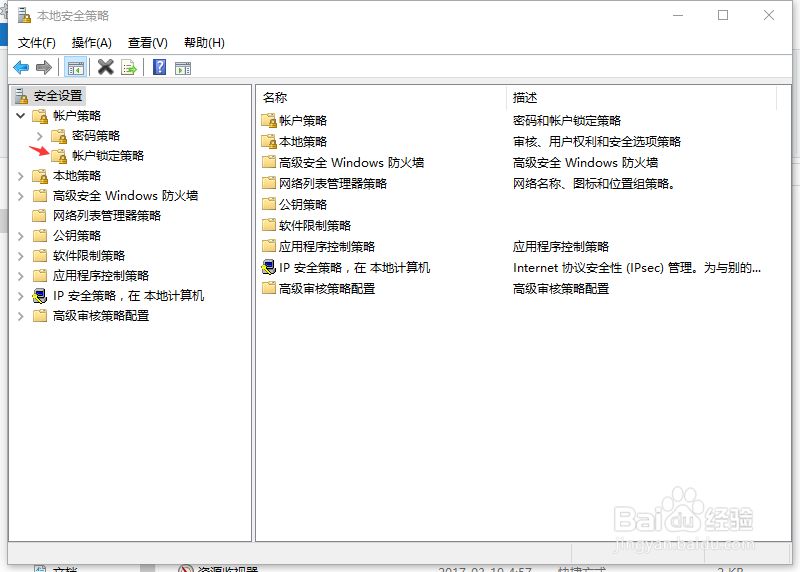
7、双击账户锁定阈值
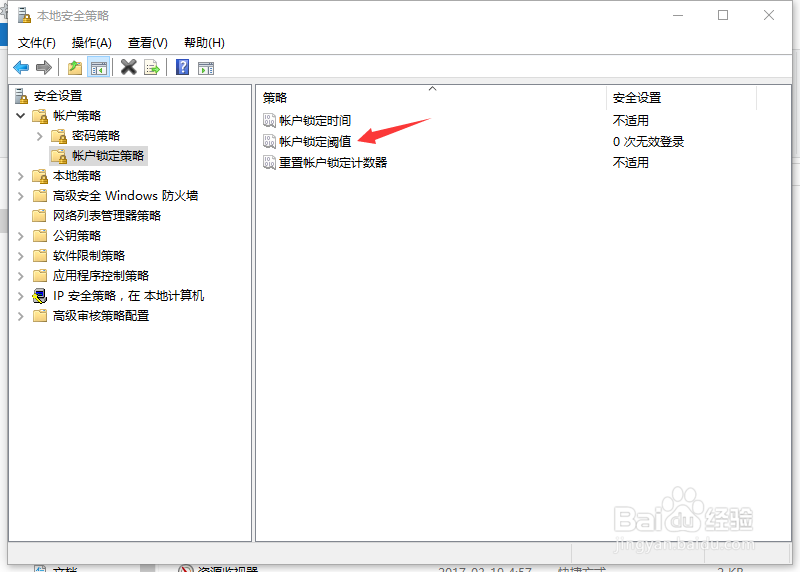
8、设置成3次,也就是密码错误了3次之后,就会把账户锁定了,当然你也可以设置多一点
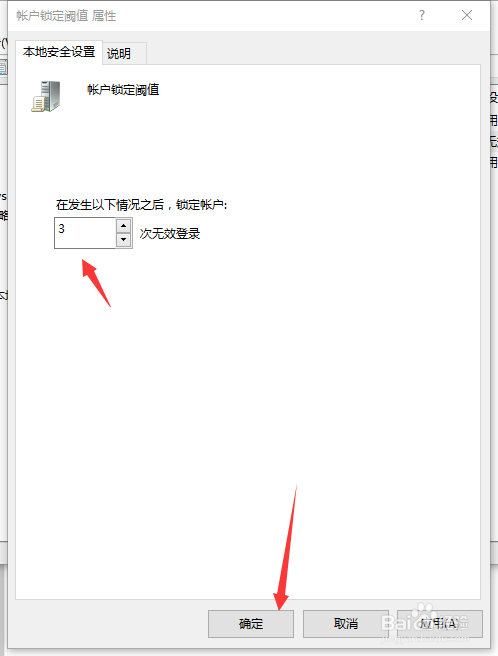
时间:2024-10-16 19:28:28
1、按住win键+r键,进入到运行
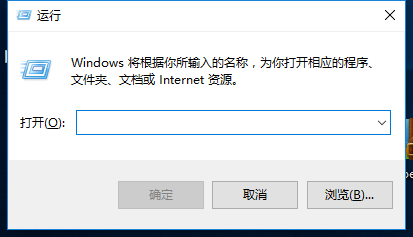
2、输入control,点击回车
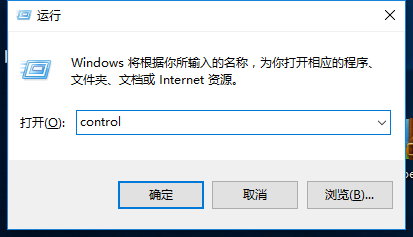
3、进入到控制面板,点击系统与安全
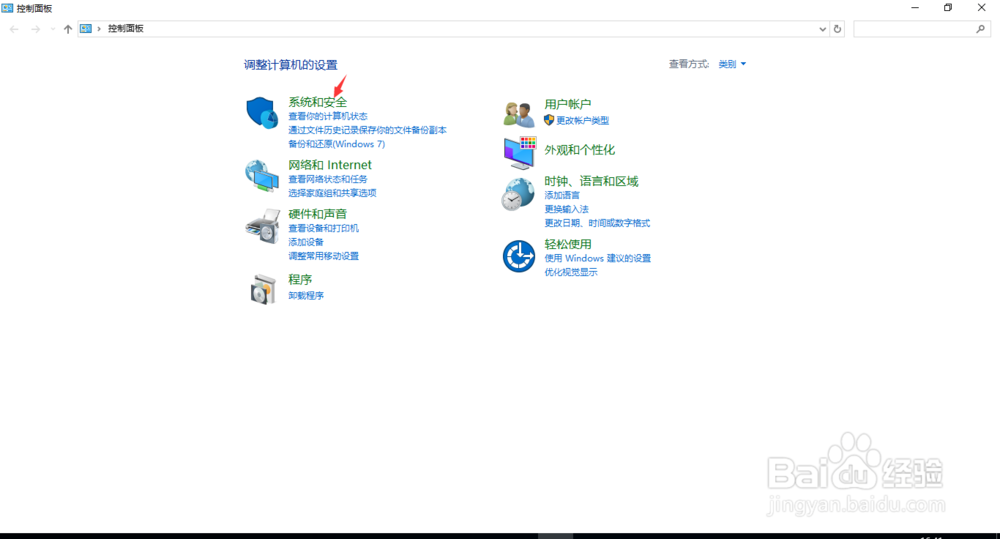
4、点击管理工具

5、点击本地安全策略

6、点击账户锁定策略
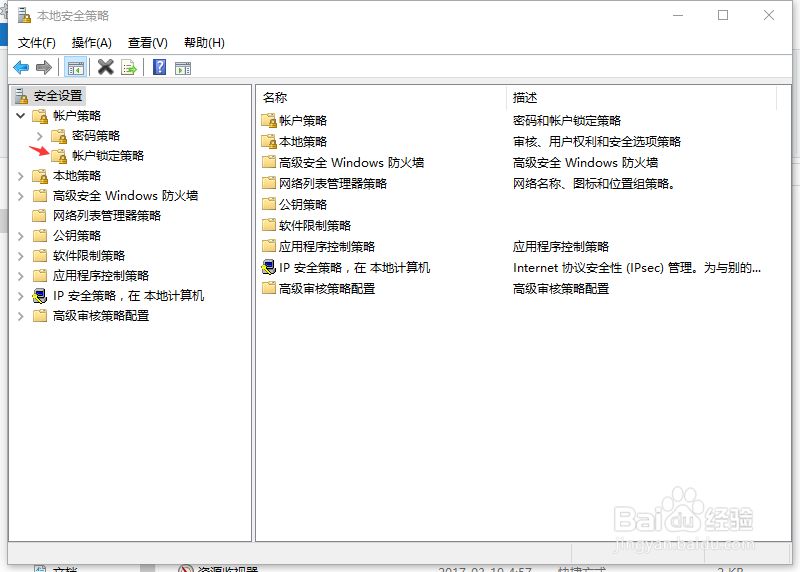
7、双击账户锁定阈值
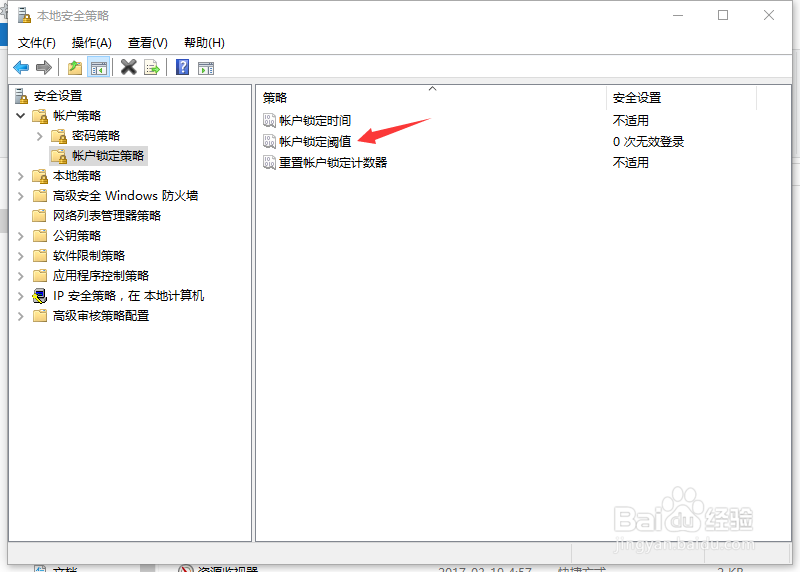
8、设置成3次,也就是密码错误了3次之后,就会把账户锁定了,当然你也可以设置多一点